Бесконтактная оплата стала популярной, и все больше людей используют технологии для покупок без наличных денег. Один из способов - использование смартфона на Android. Но важно обеспечить безопасность. Мы расскажем, как включить защиту Android для бесконтактной оплаты, чтобы ваши деньги были в безопасности.
Сначала включите блокировку экрана на своем Android-устройстве, чтобы защитить ваши финансовые данные. Откройте настройки, выберите "Безопасность" или "Защита" и настройте блокировку экрана, например, с помощью PIN-кода, пароля или отпечатка пальца.
Затем включите функцию бесконтактной оплаты на устройстве. Для этого убедитесь, что NFC включен в настройках, чтобы можно было проводить оплаты на короткие расстояния.
Настройка защиты для приложения, которое используется для бесконтактной оплаты, очень важна. Некоторые приложения позволяют установить дополнительные пароли или PIN-коды для защиты финансовых данных. Перейдите в настройки приложения и активируйте защиту. Также рекомендуется регулярно обновлять приложение, чтобы установить все доступные обновления безопасности.
Следуя указанным шагам, вы сможете включить защиту Android для бесконтактной оплаты и совершать покупки с максимальной безопасностью. Помните, что важно обращать внимание на безопасность при использовании технологий, особенно в финансовых операциях.
Проверьте наличие NFC-модуля
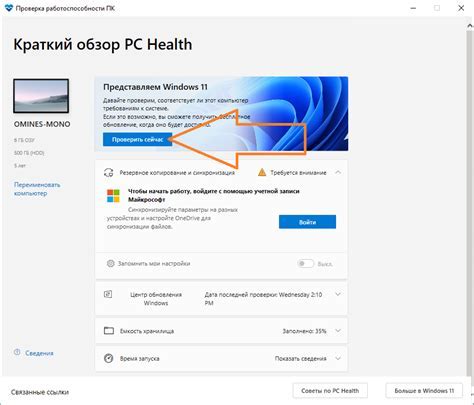
Проверьте наличие NFC-модуля на вашем устройстве:
- Откройте Настройки на своем андроид-устройстве.
- Найдите раздел Соединения или Беспроводные сети и соединения.
- Выберите опцию NFC или Подключения.
- Если видите функцию NFC или "Near Field Communication", значит устройство поддерживает данную технологию.
Если устройство не имеет встроенного NFC-модуля, но вы хотите использовать бесконтактную оплату, вы можете приобрести отдельный NFC-модуль или карту, которые подключаются к смартфону или планшету посредством Bluetooth или USB-подключения. Однако возможность использования данной функции будет зависеть от модели устройства и его настроек.
Проверьте наличие NFC-модуля на вашем андроид-устройстве, чтобы быть уверенным в возможности проводить бесконтактные платежи безопасно и удобно.
Установите приложение для бесконтактной оплаты

Для использования функции бесконтактной оплаты на своем устройстве Android вам необходимо установить соответствующее приложение для этой цели. Каждый банк предлагает свое приложение, которое обеспечивает безопасную и удобную оплату с помощью технологии NFC.
Перейдите в Google Play Store на вашем устройстве Android и найдите приложение вашего банка, которое поддерживает бесконтактную оплату. Обычно приложение называется "Мобильный банк" или "Счет-онлайн".
Установите выбранное приложение с помощью кнопки "Установить" или "Скачать". После завершения установки приложение появится на вашем устройстве и будет готово к использованию для бесконтактной оплаты.
При первом запуске приложение может запросить ваш логин и пароль для доступа к банковским данным. Введите данные и авторизуйтесь.
Теперь можно использовать приложение для бесконтактной оплаты в магазинах. Просто прикоснитесь к устройству к терминалу оплаты и подтвердите транзакцию. Оплата пройдет быстро, безопасно и удобно.
Создание учетной записи

Для использования бесконтактной оплаты на устройстве Android необходимо создать учетную запись Google. Это позволит привязать вашу карту к Google Pay.
Для создания учетной записи Google выполните следующие шаги:
- Откройте настройки устройства и найдите раздел "Учетные записи".
- В разделе "Учетные записи" выберите опцию "Добавить учетную запись".
- Выберите "Google" из списка доступных учетных записей.
- Нажмите на кнопку "Создать аккаунт" и следуйте инструкциям на экране для заполнения необходимой информации, такой как ваше имя, дата рождения и т. д.
- После заполнения всех данных нажмите на кнопку "Далее".
- Установите пароль для вашей учетной записи Google и пройдите процесс проверки безопасности.
- Войдите в свою учетную запись Google с помощью нового логина и пароля.
Поздравляю, вы успешно создали учетную запись Google! Теперь вы можете добавить свою банковскую карту или другие способы оплаты в систему Google Pay и использовать функцию бесконтактной оплаты на своем устройстве Android.
Активируйте функцию бесконтактной оплаты
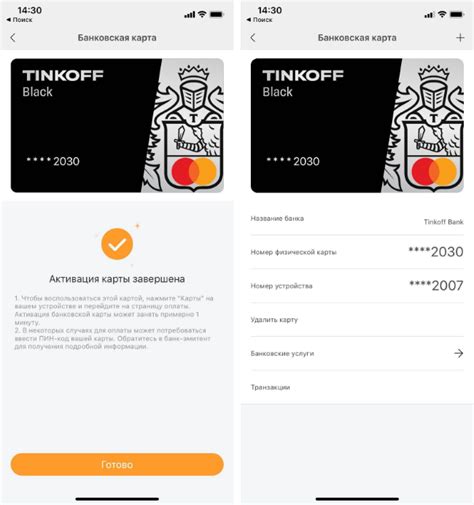
Чтобы включить защиту андроид для бесконтактной оплаты, выполните следующие шаги:
Шаг 1: Откройте настройки на вашем устройстве Android.
Шаг 2: Найдите раздел "Сеть и интернет".
Шаг 3: Выберите "Беспроводные сети и соединения".
Шаг 4: Проверьте, что опция "NFC" включена.
Шаг 5: Перейдите в раздел "Безопасность и блокировка".
Шаг 6: Выберите "Администратор устройства".
Шаг 7: Поставьте галочку рядом с опцией "Google Pay" или другим приложением для оплаты по технологии NFC.
Шаг 8: Подтвердите свой выбор, следуя инструкциям на экране.
Шаг 9: Ваше устройство Android готово к бесконтактной оплате!
Убедитесь, что ваше устройство поддерживает NFC и установлено приложение, например Google Pay.
Имейте в виду, что названия меню могут отличаться в зависимости от версии Android и интерфейса производителя.
Установите пароль или отпечаток пальца
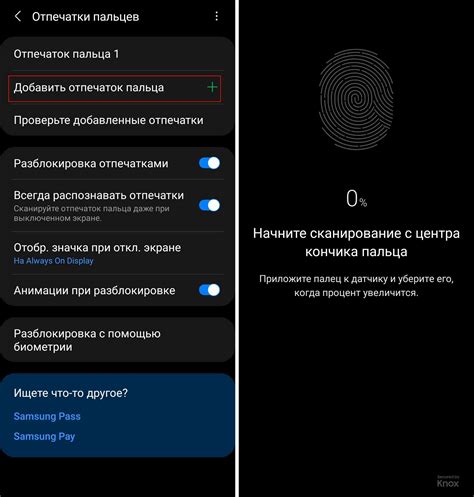
Для дополнительной защиты во время бесконтактной оплаты на Android устройстве, рекомендуется использовать пароль или отпечаток пальца.
Пароль повысит надежность защиты и защитит финансовые данные от несанкционированного доступа.
Чтобы установить пароль, следуйте инструкциям:
- Откройте меню "Настройки" на вашем устройстве Android.
- Перейдите в раздел "Безопасность" или "Биометрия и пароли".
- Выберите опцию "Пароль" или "Защита экрана".
- Следуйте указаниям на экране и установите желаемый пароль.
Если ваше устройство поддерживает датчик отпечатка пальца, можно воспользоваться этой биометрической функцией для защиты бесконтактных платежей:
- Откройте меню "Настройки" на вашем устройстве Android.
- Перейдите в раздел "Безопасность" или "Биометрия и пароли".
- Выберите опцию "Отпечаток пальца" или "Сканер отпечатка пальца".
- Следуйте указаниям на экране и зарегистрируйте свой отпечаток пальца.
- После этого, для подтверждения платежей вам будет необходимо просто приложить палец к датчику отпечатка пальца.
Установка пароля или использование отпечатка пальца помогут обеспечить безопасность при оплате через NFC на устройстве Android. Важно выбирать надежные пароли и следить за безопасностью отпечатка пальца, чтобы избежать несанкционированного доступа к финансовым средствам.
Настройте лимиты и ограничения для оплаты

Для обеспечения безопасности рекомендуется установить лимиты и ограничения для бесконтактной оплаты на устройстве Android. Это поможет контролировать сумму платежей в одной транзакции и в течение дня.
Чтобы настроить лимиты и ограничения для оплаты:
- Откройте приложение Google Pay.
- Нажмите на иконку меню в верхнем левом углу экрана.
- Выберите раздел "Настройки".
- В разделе "Способы оплаты" выберите карту, для которой хотите настроить лимиты.
- Нажмите на "Лимиты и ограничения".
В этом разделе вы можете установить следующие лимиты:
- Лимит суммы одной транзакции: установите максимальную сумму для оплаты в одном платеже.
- Лимит суммы за один день: установите максимальную сумму для оплаты за один день.
Установка лимитов и ограничений для оплаты поможет вам управлять расходами и обеспечить безопасность вашей бесконтактной оплаты. Проверьте и обновляйте настройки в своем приложении Google Pay, чтобы быть уверенными в безопасности ваших платежей.
Проверьте доступность бесконтактной оплаты в месте покупки

Перед совершением бесконтактной оплаты с помощью своего устройства Android, убедитесь, что выбранное вами место покупки поддерживает данную технологию. Не все магазины и учреждения предоставляют возможность использовать NFC технологию для оплаты товаров и услуг.
Для проверки доступности бесконтактной оплаты обратитесь к сайту магазина или приложению, которое предоставляет информацию о месте. Там можно найти информацию о принимаемых способах оплаты, включая NFC технологию.
Соблюдение данных мер позволит вам существенно повысить защиту вашего устройства от потери или кражи. Будьте бдительны и сохраняйте свои ценные данные в безопасности!